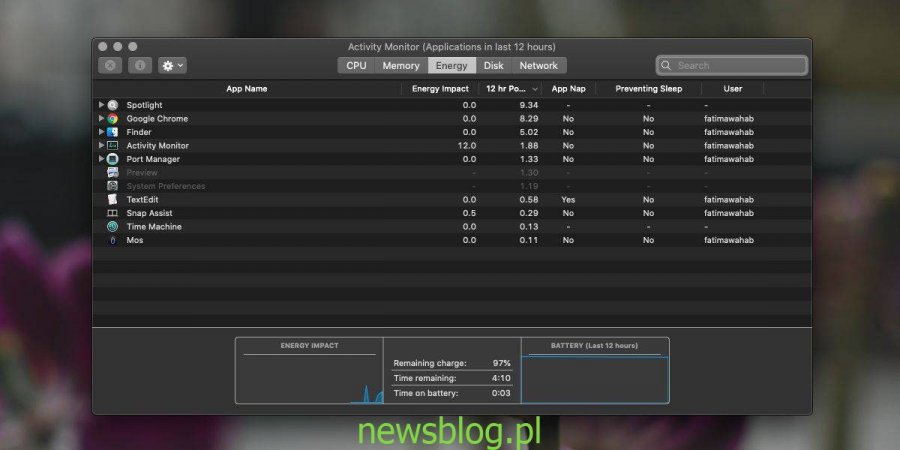Aplikacje mogą powstrzymać komputer Mac przed zaśnięciem, jeśli wymaga tego ich funkcjonalność. Przeglądarka może uniemożliwić przejście aplikacji w tryb uśpienia, jeśli pobiera plik. Podobnie aplikacja odtwarzająca multimedia może również uniemożliwić przejście systemu macOS w stan uśpienia, ponieważ użytkownicy nie będą wchodzić w interakcje z urządzeniem podczas oglądania czegoś. Tego rodzaju aplikacje są oczywistymi przykładami, ale jeśli podejrzewasz, że aplikacja powstrzymuje komputer Mac od spania, ale nie możesz dowiedzieć się, która to jest, możesz sprawdzić Monitor aktywności.
Spis treści:
Przeglądaj aplikacje utrzymujące Maca w stanie czuwania
Otwórz Monitor aktywności. Możesz go otworzyć z Launchpada lub użyć wyszukiwania Spotlight, aby go uruchomić. Przejdź na kartę Energia, a zobaczysz kolumnę „Zapobieganie zasypianiu”. Przejrzyj tę kolumnę, a jeśli w tej kolumnie znajduje się wpis aplikacji, który brzmi „Tak”, uniemożliwia to komputerowi Mac spanie. Poniższy zrzut ekranu pokazuje, że komputer Mac nie jest zasypiany.
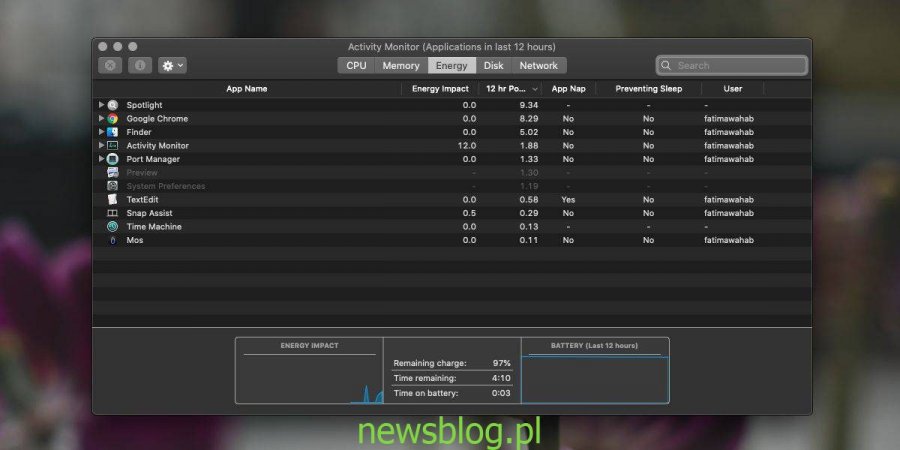
Uruchomiliśmy aplikację o nazwie Amphetamine, która jest popularną aplikacją do utrzymywania komputerów Mac w stanie czuwania. Gdy aplikacja była uruchomiona i aktywna, wróciliśmy do Monitora aktywności i na pewno została wymieniona na karcie Energia jako aplikacja, która uniemożliwiała przejście komputera Mac w tryb uśpienia.
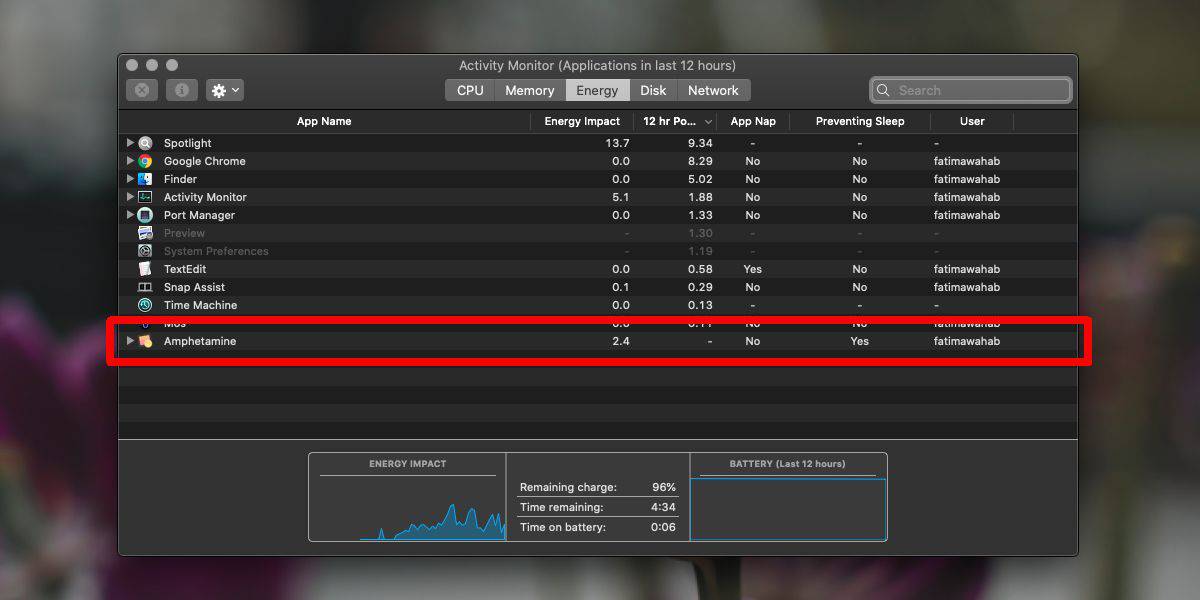
Jeśli okaże się, że aplikacja uniemożliwia zasypianie, możesz spróbować wykonać kilka czynności. Najpierw sprawdź, co robi aplikacja. Jeśli jest to działanie, które zostanie przerwane, jeśli system przejdzie w tryb uśpienia, poczekaj na zakończenie działania lub anuluj je, jeśli jest to opcja.
Jeśli aplikacja nie robi niczego, co wymagałoby, aby komputer Mac pozostawał bezsenny przez czas nieokreślony, sprawdź ustawienia aplikacji. Aplikacje na komputery Mac nie zapobiegają przypadkowemu zasypianiu, więc możliwe, że aplikacja ma takie ustawienie, które uniemożliwia sen. Jeśli tak, możesz to wyłączyć.
Jeśli żadna z powyższych dwóch metod nie działa, zamknij aplikację i uruchom ją ponownie. To może rozwiązać problem. Powinieneś również sprawdzić, czy aplikacja aktywnie komunikuje się z inną aplikacją, uniemożliwiając w ten sposób przejście komputera Mac w sen.
macOS ma napięty statek, jeśli chodzi o spanie w systemie. Działa zarówno na komputerach stacjonarnych, jak i MacBookach, w których ważna jest żywotność baterii, dlatego nie pozwala on systemowi pozostać w stanie czuwania, gdy nie jest używany. W tym celu nie jest łatwo zmusić macOS, aby nie zasypiał, więc jeśli komputer Mac nie będzie spał, z pewnością kryje się za nim coś, a nie tylko błąd systemowy.